如何从 iPad 删除应用程序的专业方法
 更新于 索美利亚 / 22年2023月14日20:XNUMX
更新于 索美利亚 / 22年2023月14日20:XNUMXiPad 在人们的日常生活中有很多用途,尤其是当您使用更大的屏幕安装不同的应用程序时。 它增加了设备的许多用途。 例如,您只能使用 iPad 的相机拍照。 但是如果你安装了照片编辑应用程序,你也可以编辑你拍摄的图像。 由于设备的大屏幕,它使编辑更有效率。 App Store 上的多个应用程序可供安装。 正因为如此,您可能会倾向于获取各种应用程序,从而导致您的 iPad 存储空间不足。
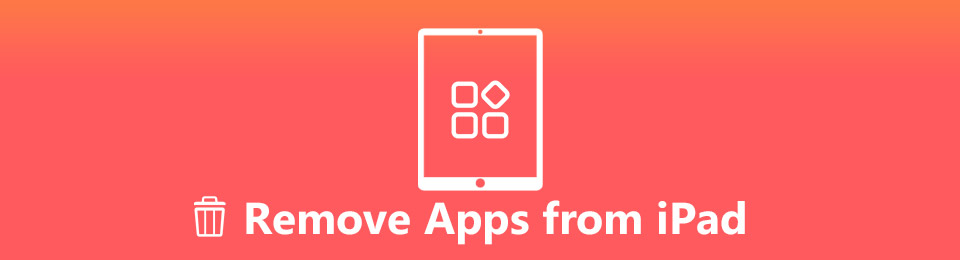
存储空间不足会影响设备的性能。 它通常会导致进度滞后或缓慢,从而扰乱 iPad 的使用。 占用最多存储空间的数据类型之一是应用程序。 不仅因为应用程序的大小,还因为它们的缓存、登录凭据以及在您每天使用它们时不断增加的数据。 为防止这种情况发生,您应该删除不再使用的应用程序。 这不仅可以清洁您的设备,还可以提高其性能。 幸运的是,我们找到了完美的工具来帮助您从 iPad 上删除应用程序。 在下面查看它们。

指南清单
第 1 部分。 如何使用 FoneEraser for iOS 清除 iPad 上的应用程序
适用于iOS的FoneEraser 是高效的 适用于 iOS 设备的数据清理器,包括 iPad。 这个第三方工具允许您永久删除 iPad 上的几乎所有内容。 因此,如果您想删除部分或全部应用程序,只需单击一下即可。 当它擦除应用程序时,它会完全删除其缓存和数据。 除了 iPad,适用于 iOS 的 FoneEraser 还适用于 iPhone 和 iPod Touch。 它可以擦除设备上的各种数据类型,例如应用程序、照片和其他大文件等。 同时,由于其直观的界面,您可以轻松地操作该程序。 不需要高级技术知识,因为即使在您第一次使用时也只需要基本知识。 您可以在安装后了解有关其功能的更多信息。
适用于iOS的FoneEraser是最好的iOS数据清洁器,可以轻松,永久地擦除iPhone,iPad或iPod上的所有内容和设置。
- 从iPhone,iPad或iPod touch清除不需要的数据。
- 通过一次性覆盖快速擦除数据,可以节省大量数据文件的时间。
- 它是安全且易于使用的。
按照下面的简单说明进行操作,以获取有关如何清除 iPad Pro 和其他型号上的应用程序的知识 适用于iOS的FoneEraser:
找到前往 FoneEraser for iOS 网站的方式。 当你看到 免费下载 左侧的按钮,单击它以获取软件文件的副本。 接下来,打开它并授予程序窗口出现的权限。 点击“安装”选项卡并等待安装过程完成。 它只会持续大约一分钟,然后您才能最终在计算机上启动并运行擦除程序。
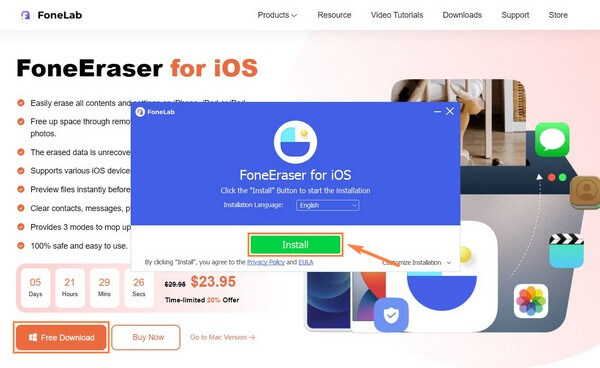
在该工具的主界面上,您会看到使用 USB 数据线将 iPad 连接到计算机的要求。 请这样做以授予程序读取设备数据的权限。 您必须按照说明正确操作才能成功连接。
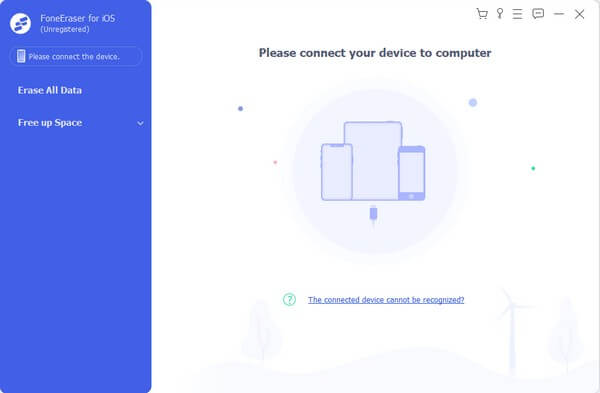
连接设备后,运行 快速扫描 让程序浏览您的 iPad 数据。 在界面的左侧区域,单击 释放空间 标签。 删除选项将显示在下方。 选择 卸载应用程序 选项。

你会看到的 卸载 每个应用程序出现时对应的按钮。 单击要删除的那些以从 iPad 上卸载它们。 这将完全删除应用程序及其垃圾和数据。
如您所见,您可以使用它来 清除垃圾文件、重复的照片、大文件等,如果您认为您没有更多的应用需要删除。
但是,您也可以使用传统方法来执行此操作。
适用于iOS的FoneEraser是最好的iOS数据清洁器,可以轻松,永久地擦除iPhone,iPad或iPod上的所有内容和设置。
- 从iPhone,iPad或iPod touch清除不需要的数据。
- 通过一次性覆盖快速擦除数据,可以节省大量数据文件的时间。
- 它是安全且易于使用的。
第 2 部分。 如何清除 iPad 设置上的应用程序
设置应用程序是在 iPad 上进行调整的最常见位置。 因此,您也可以访问它来删除应用程序。 但与其他方法相比,这种方法需要更长的时间来执行,尤其是当您有多个应用程序要删除时。 这是因为它只允许通过一遍又一遍地重复这些步骤来一次删除一个应用程序,直到您成功卸载所有要删除的应用程序。
按照下面的简单说明从 iPad 设置中的 iPad mini 和其他型号中删除应用程序:
找出 个人设置 iPad 上的应用程序并打开它。 从选项列表中,点击 总类,然后继续 iPad存储.
在应用程序列表中,滚动,然后选择要抹掉的应用程序。 看到应用程序信息后,点击 删除应用 屏幕下方的按钮以擦除应用程序。
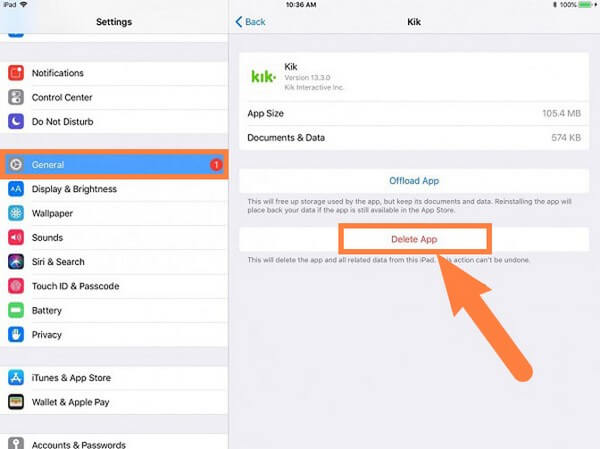
删除一个应用程序后,找到其他应用程序并对每个应用程序重复此过程,直到删除所有内容。
第 3 部分。 如何清除 iPad 主屏幕上的应用程序
如果您更喜欢以最方便的方式删除应用程序,请在 iPad 的主屏幕上卸载它们。 只需轻点几下,它们就会被成功删除。 但是,这并不是擦除所有应用程序及其数据的保证方法。 它的一些缓存可能会保留,因为从主屏幕删除应用程序并不是删除它们的最合适方法。
按照下面的直接说明获取有关如何从 iPad 主屏幕上的 iPad mini 和其他型号删除应用程序的知识:
解锁您的 iPad 并在主屏幕上找到您要删除的应用程序。
点击应用几秒钟,直到“x”图标显示在每个应用程序的左上角。 点击它,然后选择 删除 对话框上的选项卡。
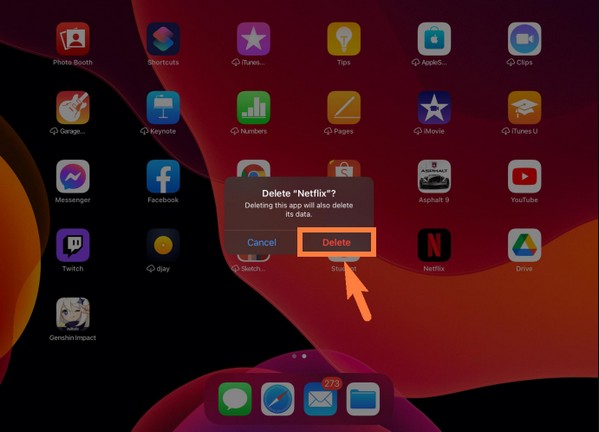
对您希望从 iPad 中删除的其他应用程序执行相同的操作。
适用于iOS的FoneEraser是最好的iOS数据清洁器,可以轻松,永久地擦除iPhone,iPad或iPod上的所有内容和设置。
- 从iPhone,iPad或iPod touch清除不需要的数据。
- 通过一次性覆盖快速擦除数据,可以节省大量数据文件的时间。
- 它是安全且易于使用的。
第 4 部分。 有关如何在 iPad 上清除应用程序的常见问题解答
1. 为什么我的 iPad 不允许我删除应用程序?
如果您在 iPad 上删除应用程序时遇到限制,则可能与家长控制有关。 也许,您很久以前就启用了它,因为您身边的孩子借了 iPad。 现在您正在删除应用程序,但您没有注意到它仍然处于启用状态。 你应该去你的 个人设置 > 内容和隐私 并管理 允许更改 禁用家长控制的选项。 或者,您也可以尝试 适用于iOS的FoneEraser 去做这个。
2. 如何清除 iPad 上卡住的应用程序?
您可以尝试在 iPad 的设置或主屏幕上手动卸载卡住的应用程序。 如果它不起作用,请尝试类似的程序 适用于iOS的FoneEraser. 该程序可让您通过计算机删除应用程序。 因此,如果卡住的应用程序影响了 iPad 的性能,这不是问题,因为您可以在电脑上操作删除。
3.卸载与删除iPad上的应用程序一样吗?
不,这不对。 卸载应用会将其从 iPad 中删除,但其图标和数据会保留。 同时,删除一个应用程序 抹去一切,包括其图标、数据和其他垃圾。
这就是从 iPad mini 和其他 iPad 型号中删除应用程序的全部内容。 您可能会找到几种工具和方法来解决这个问题,但上述方法仍然是无与伦比的。 现在就试试吧。
适用于iOS的FoneEraser是最好的iOS数据清洁器,可以轻松,永久地擦除iPhone,iPad或iPod上的所有内容和设置。
- 从iPhone,iPad或iPod touch清除不需要的数据。
- 通过一次性覆盖快速擦除数据,可以节省大量数据文件的时间。
- 它是安全且易于使用的。
